
우선 몇 가지 중요한 점수 : microSD 카드에 응용 프로그램을 설치하는 경우에도 내부 메모리가 아직 사용됩니다. 즉. 사용할 수 있어야합니다. 또한 내부 메모리를 종료까지 전체에 사용할 수 없습니다 (시스템은 시스템에 필요함), 즉. Android는 자유 금액보다 일찍 충분한 메모리가 적재 된 응용 프로그램의 크기보다 작지 않다고보고합니다. Android에서 SD 카드를 사용하는 방법은 Android의 내부 메모리로 사용하는 방법을 참조하십시오.
참고 : 메모리 장치를 청소할 수있는 특수 응용 프로그램, 특히 메모리를 자동으로 청소하고 사용하지 않는 응용 프로그램을 닫을 것을 약속하는 (Google에서 메모리를 청소하기위한 공식 응용 프로그램을 제외한 공식 응용 프로그램)을 약속하는 경우 특별한 응용 프로그램을 사용하지 않는 것이 좋습니다. 이러한 프로그램의 가장 빈번한 효과 - 사실 장치의 느리게 작동 및 전화 또는 태블릿 배터리의 빠른 방전에 대해.
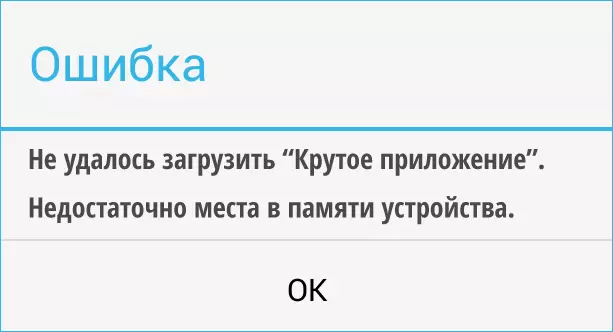
Android의 메모리를 신속하게 지우는 방법 (가장 쉬운 방법)
주의해야 할 중요한 포인트 : 장치에 Android 6 또는 최신 버전이 설치되어 있고 내부 저장소로 포맷 된 메모리 카드가 있거나 검색되거나 오작동하면 항상 메시지가 나타납니다. 이 메모리 카드를 다시 설치하거나 추출 된 알림을 시작할 때까지 메모리가 충분하지 않거나 "장치를 잊어 버리십시오"를 클릭하지 마십시오 (이 액션을 선택하면 이 메모리 카드의 데이터를 길게 읽을 수 있습니다.
규칙적으로 Android 응용 프로그램을 설치할 때 "장치 메모리에서"충분하지 않은 위치 "에 처음 발생한 초보자 사용자의 경우 가장 단순하고 종종 성공한 옵션은 때로는 때로는 내부 메모리의 소중한 기가 바이트를 제거 할 수있는 간단한 클리닝 캐시 응용 프로그램이 간단합니다.
캐시를 지우려면 화면 하단의 설정 - "저장소 및 USB 드라이브"로 이동하여 캐시 데이터 항목에주의하십시오.

내 경우에는 거의 2GB입니다. 이 항목을 클릭하고 캐시를 청소하는 데 동의하십시오. 청소 후 응용 프로그램을 다시 다운로드하십시오.
Google 크롬의 캐시 (또는 다른 브라우저)와 같은 개별 응용 프로그램의 캐시에 비슷한 방식으로 정리할 수 있으며 일반적인 사용으로 Google 사진은 수백 메가 바이트가 필요합니다. 또한 오류가 특정 응용 프로그램을 업데이트하여 오류가 "충분하지 않은 메모리"가 발생하면 캐시와 데이터를 지우려고 시도해야합니다.
청소하려면 설정 - 응용 프로그램을 선택하고 응용 프로그램을 선택하고 "저장소"(Android 5 이상의 경우)를 클릭 한 다음 "캐시 지우기"버튼을 클릭하십시오 (이 응용 프로그램을 업데이트 할 때 문제가 발생한 경우 " 데이터 명확한 데이터 ").
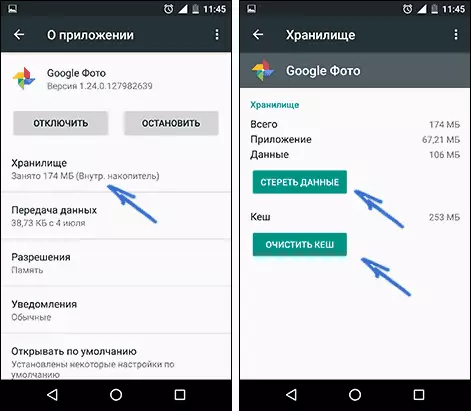
그런데 응용 프로그램 목록에서 점유 한 크기는 응용 프로그램과 해당 데이터가 실제로 장치에서 실제로 차지하는 메모리 양과 더 작은 값을 표시합니다.
불필요한 응용 프로그램 제거, SD 카드로 전송하십시오
Android 기기에서 "설정"- "응용 프로그램"을보십시오. 목록의 높은 확률을 높이면 더 이상 필요없는 응용 프로그램을 찾아 오랜 시간 동안 시작하지 않았습니다. 그들을 제거하십시오.또한 휴대 전화 또는 태블릿에 메모리 카드가있는 경우 다운로드 한 응용 프로그램의 매개 변수 (즉, 장치에 미리 설치되지 않은 경우)에서는 "SD에서 이동하지 않음을 찾을 수 있습니다. "버튼. Android의 내부 메모리에있는 장소를 무료로 사용하십시오. Android (6, 7, 8, 9)의 새 버전의 경우 메모리 카드를 내부 메모리로 포맷하는 데 사용됩니다.
"장치에 메모리가 충분하지 않음"오류를 수정하는 추가 방법
이론적 인 안드로이드에 응용 프로그램을 설치할 때 "충분한 메모리"오류를 수정하는 다음과 같은 방법은 무언가가 잘못 작동 할 것이라는 사실을 초래할 수 있습니다 (일반적으로 리드하지는 않지만 여전히 자신의 위험에 따라). 그러나 매우 효과적입니다.
업데이트 및 데이터 삭제 "Google Play"및 "Play Market"서비스
- 설정 - 응용 프로그램으로 이동, Google Play 서비스를 선택하십시오.
- "저장 저장소"로 이동하십시오 (사용 가능한 경우 응용 프로그램 정보 화면에서), 캐시 및 데이터를 삭제하십시오. 응용 프로그램 정보 화면으로 돌아갑니다.
- "메뉴"버튼을 클릭하고 업데이트 삭제를 선택하십시오.
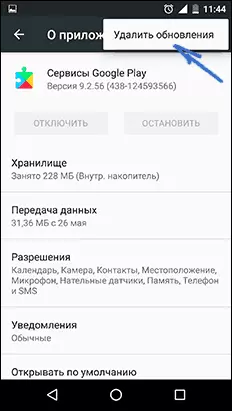
- 업데이트를 삭제 한 후 Google Play Market에서도 동일하게 반복하십시오.
완료되면 응용 프로그램을 설치할 수 있는지 확인하십시오 (Google Play 서비스를 업데이트 할 필요가있는 경우).
Dalvik 캐시 청소.
이 옵션은 모든 Android 기기가 아닌 적용 가능하지만 시도해보십시오.- 복구 메뉴로 이동하십시오 (인터넷에서 찾기, 장치 모델의 복구로가는 방법). 메뉴의 동작은 일반적으로 볼륨 단추에 의해 선택되어 있으며, 전원 버튼을 눌러 짧게합니다.
- 캐시 파티션 지우기 찾기 ( 중요한: 데이터가 없음 공장 재설정 -이 항목은 모든 데이터를 지우고 전화를 재설정합니다.)
- 이 시점에서 "고급"을 선택한 다음 "Dalvik 캐시를 닦으십시오"를 선택하십시오.
캐시를 청소 한 후 일반적으로 장치를 다운로드하십시오.
데이터의 폴더 제거 (루트 필요)
이 메소드의 경우 루트 액세스가 필요하며 응용 프로그램이 업데이트 될 때 "장치의 메모리가 충분하지 않은"오류가 발생했거나 이전에 장치에 있었던 응용 프로그램을 설치할 때 오류가 발생할 때 작동합니다. ...에 루트 액세스 지원이있는 파일 관리자도 필요합니다.
- / data / app-lib 폴더 / 인쇄 / 삭제 "lib"폴더 (상황이 수정되었는지 확인하십시오).
- 이전 버전이 도움이되지 않으면 전체 폴더 / 데이터 / app-lib / name / application /
참고 : 루트가있는 경우 파일 관리자를 사용하여 데이터 / 로그에서도 확인하십시오. 잡지 파일은 또한 장치의 심각한 양의 내부 메모리를 탈출 할 수 있습니다.
오류를 해결할 수있는 방법을 선택 취소하십시오
이 방법은 Stackoverflow에서 나에게 떨어졌지만, 결코 테스트를 거쳤으므로 나는 그들의 공연을 판단 할 수 없습니다.
- 루트 탐색기를 사용하여 데이터 / 앱에서 / System / App /에서 응용 프로그램 일부에서 응용 프로그램의 일부를 전송합니다.
- 삼성 장치에서 (키보드 * # 9900 #을 눌러 도움이 될 수있는 로그 파일을 청소할 수있는 경우 모두 알지 못하면 전혀 알지 못합니다.
이 모든 옵션은 현재 시간에 제공 할 수있는 모든 옵션 "장치의 메모리에 배치되지 않아도됩니다." 자신의 작업 솔루션이있는 경우 귀하의 의견에 감사 드리겠습니다.
